Abilitare o disabilitare la compressione della memoria su Windows 11

Con la compressione della memoria su Windows 11, il tuo dispositivo funzionerà in modo più fluido anche con una quantità limitata di RAM. In questo articolo, ti mostreremo come abilitare o disabilitare la compressione della memoria su Windows 11.
Che cos’è la compressione della memoria? La compressione della memoria è una funzione che compatta i dati prima di scriverli nella RAM, fornendo così ulteriore spazio.
Ovviamente, più dati memorizzati nella memoria fisica si traducono in un sistema più veloce e prestazioni complessive migliori. Questa funzione è attiva per impostazione predefinita in Windows 11, ma puoi disattivarla o riattivarla se, in qualche modo, non è attiva.
Come abilitare la compressione della memoria in Windows 11?
- Fai clic sulla barra di ricerca, digita powershell e fai clic su Esegui come amministratore nei risultati.
-
Digita o incolla il seguente comando per verificare se la compressione della memoria è già abilitata e premi Invio per eseguirlo:
get-mmagent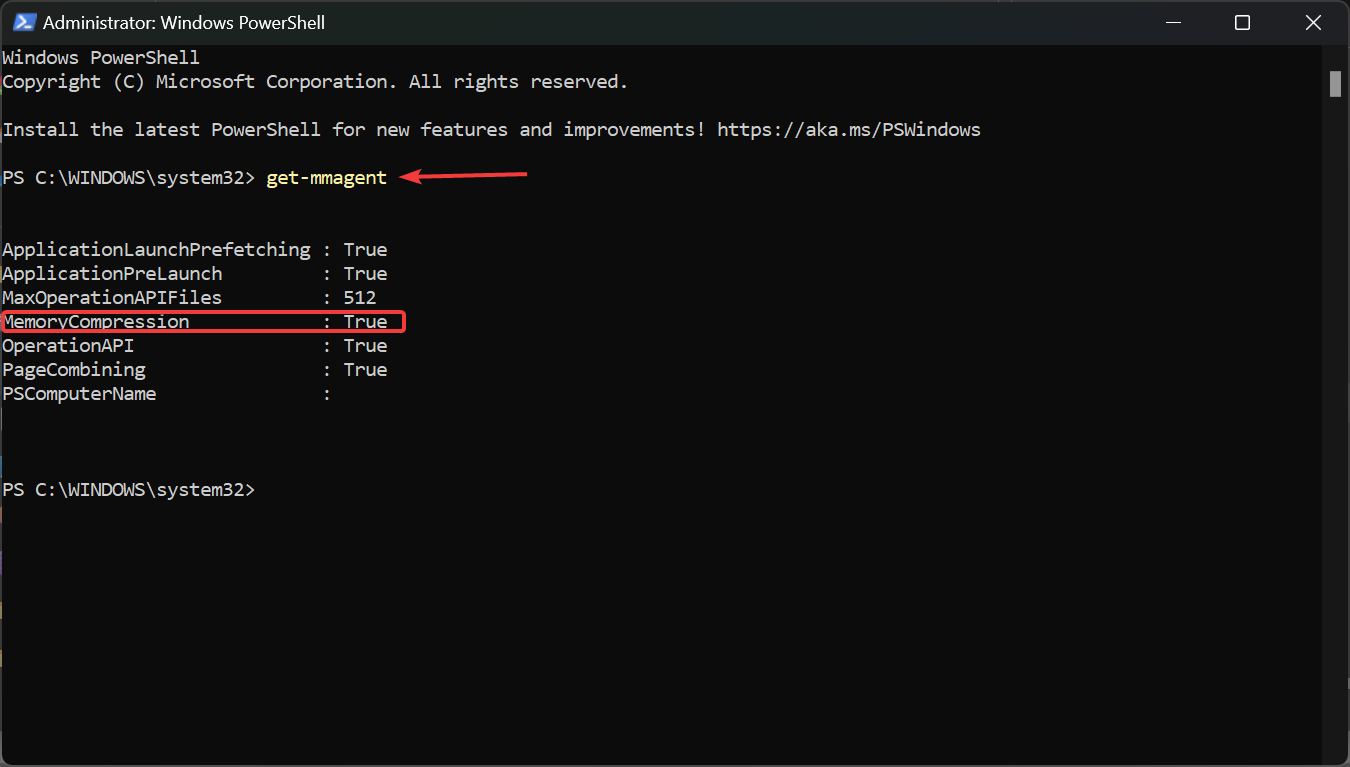
- Se vedi il valore True a destra di MemoryCompression, significa che è attivata.
-
Se il valore è False, digita il seguente comando per abilitare la compressione della memoria su Windows 11 e premi Invio:
enable-mmagent -mc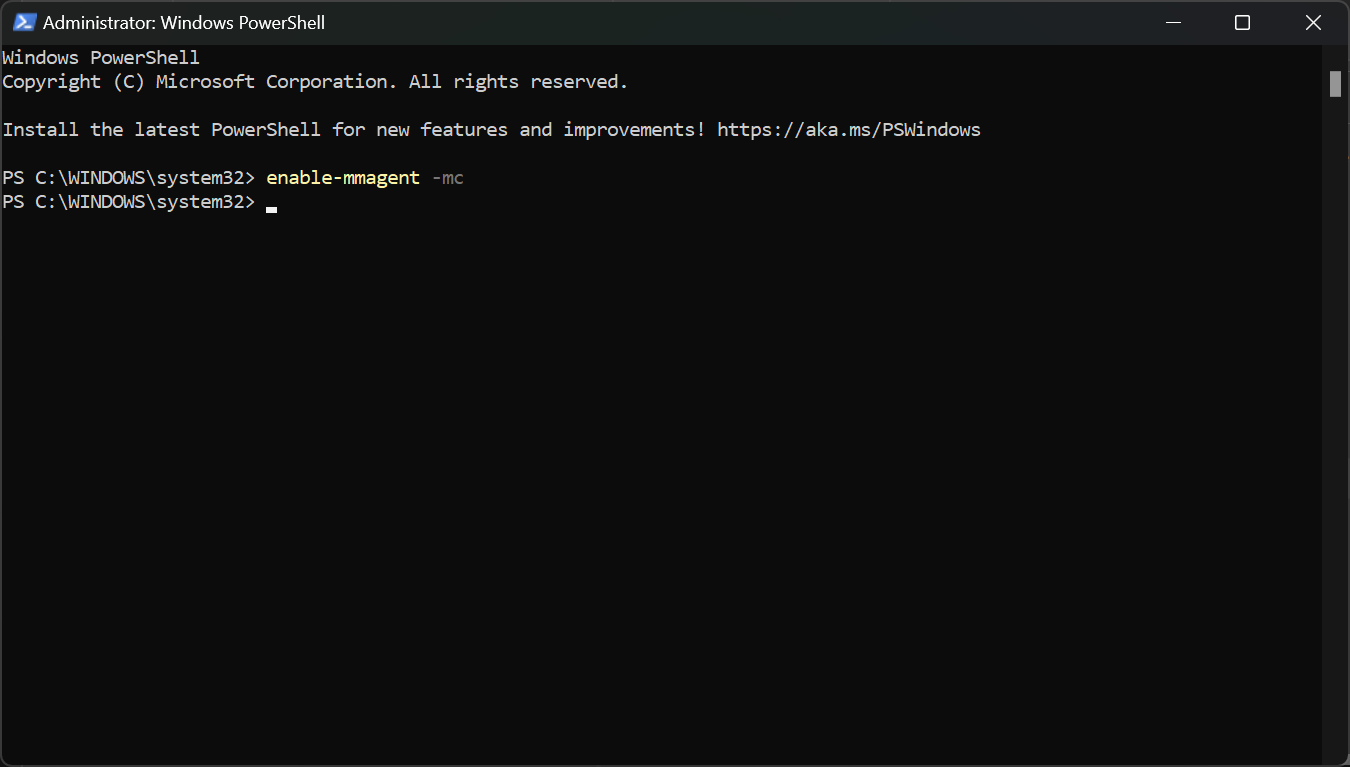
- Riavvia il tuo PC affinché le modifiche abbiano effetto.
- Per controllare se la compressione della memoria sta funzionando, fai clic con il tasto destro sul pulsante Start e seleziona Task Manager dal menu.
-
Ora, fai clic su Memory dalla scheda Performance, e in fondo vedrai la memoria In uso (Compressa).
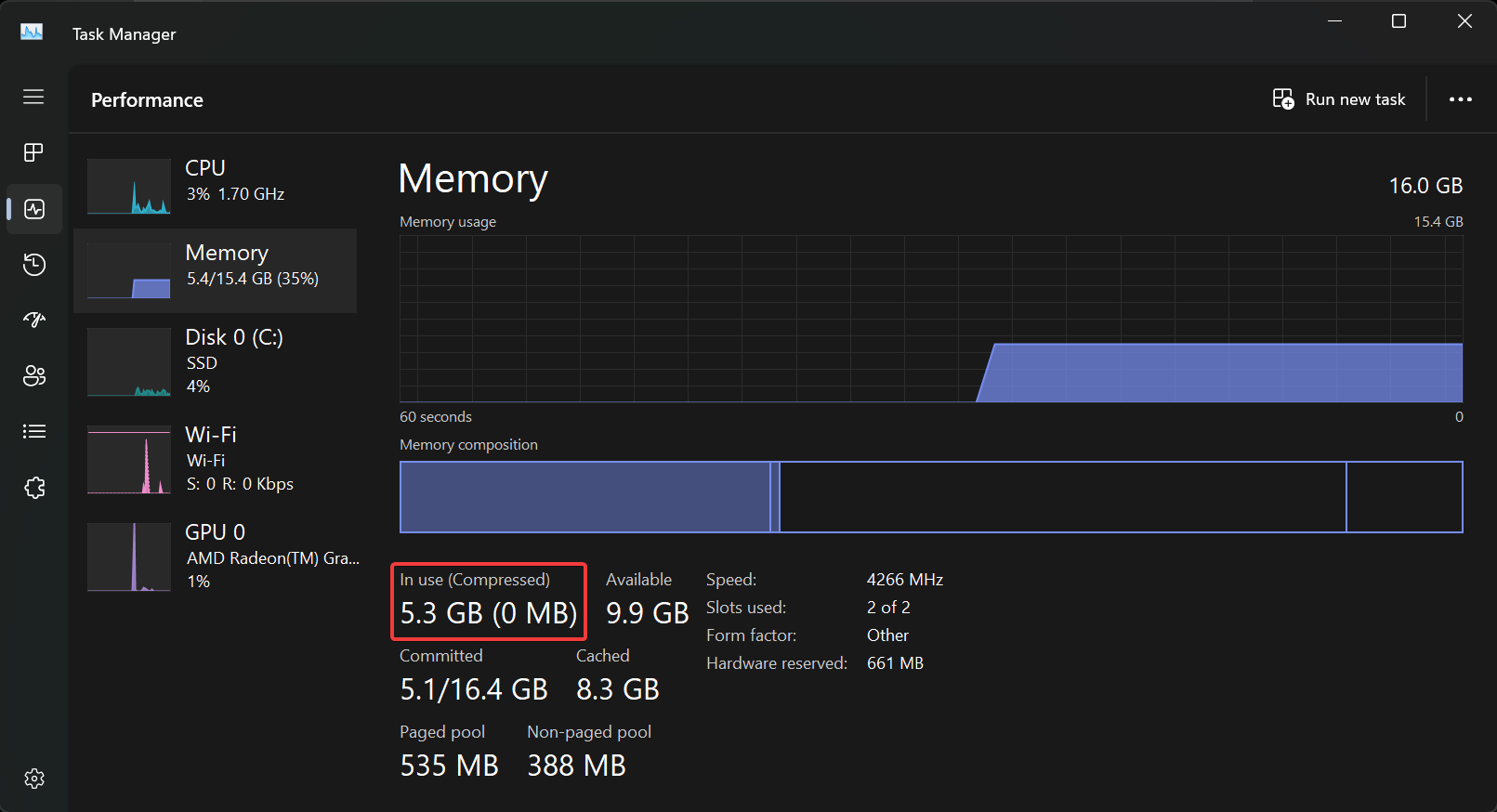
- Se passi il mouse sopra Composizione della memoria sopra, vedrai maggiori dettagli sullo stato della compressione della memoria nel tuo sistema.
Ti consigliamo di utilizzare prima il comando Get-Mmagent perché lo stato attuale della gestione della memoria potrebbe già essere True.
Si prega di notare che puoi anche utilizzare Windows Terminal (Admin) in Windows 11 per eseguire gli stessi comandi.
Come fermare la compressione della memoria in Windows 11?
- Fai clic sul campo Cerca in Windows 11, digita powershell e seleziona Esegui come amministratore per avviare PowerShell con pieni privilegi.
-
Digita il seguente comando e premi Invio per disabilitare la compressione della memoria su Windows 11:
disable-mmagent -mc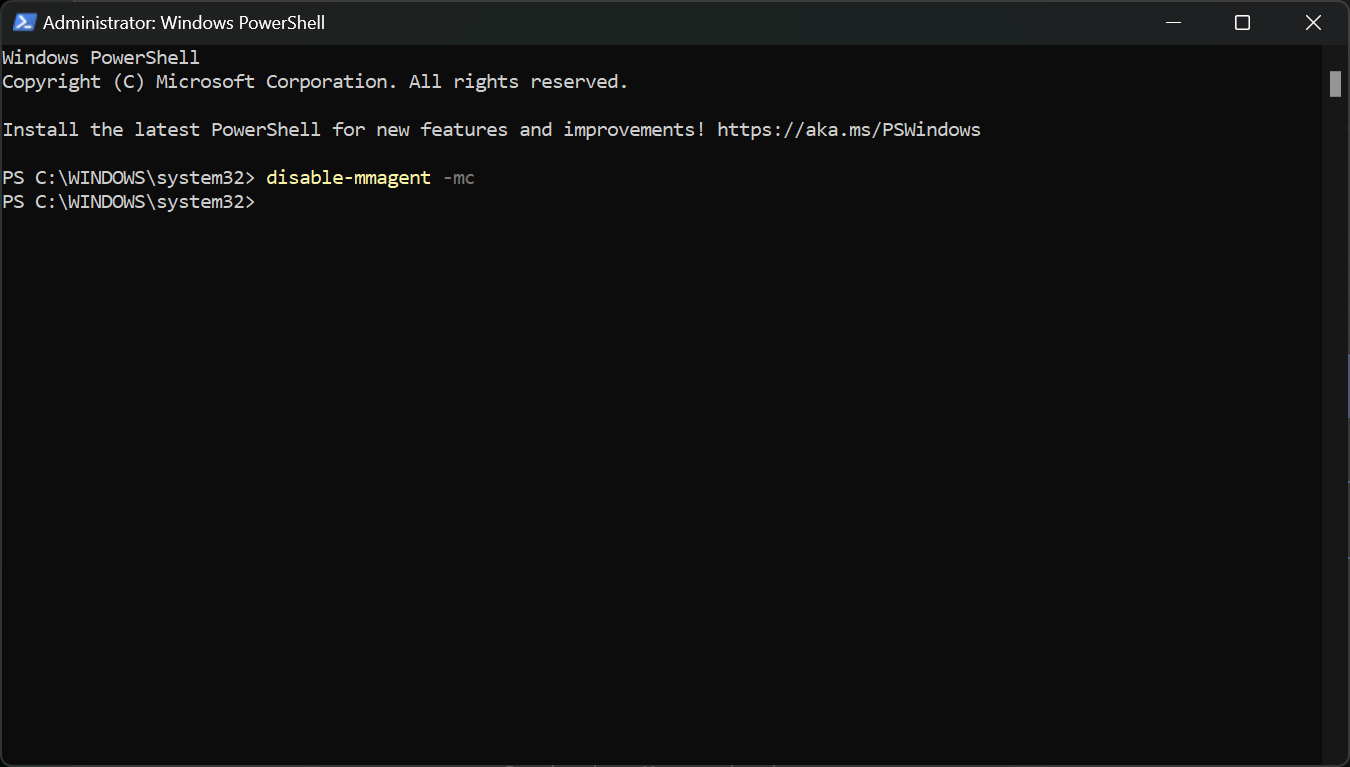
- Riavvia il tuo PC affinché le modifiche abbiano effetto.
La funzione di compressione della memoria è ottima perché ottimizza l’utilizzo della memoria fisica, quindi non raccomanderemmo di disabilitarla.
Infatti, puoi disabilitare la funzione di gestione della memoria, lavorare sul PC e riattivarla per vedere la differenza tra gli stati.
Se il tuo PC sta ancora funzionando lentamente, potrebbe essere che il PC non stia utilizzando tutta la RAM disponibile, ma la guida evidenziata ti aiuterà a risolvere quel problema.
Perché la compressione della memoria sta occupando così tanta RAM?
In realtà, la compressione della memoria non sta occupando RAM. Maggiore è la memoria compressa elaborata, maggiori sono i dati che possono essere scritti nella memoria fisica.
In altre parole, un alto livello di compressione della memoria si traduce in una migliore efficienza nell’utilizzo della memoria.
Tuttavia, un elevato utilizzo della RAM significa che stai eseguendo processi e applicazioni che richiedono molte risorse, le quali di solito comportano anche un elevato utilizzo della CPU. Chiudere alcuni di essi ripristinerà le cose alla normalità.
Se il sistema e la memoria compressa stanno causando un elevato utilizzo del disco, la guida evidenziata fornirà le correzioni necessarie.
Potresti anche essere interessato a come risolvere l’errore di spazio su disco insufficiente per completare l’operazione.
Ci auguriamo che tu sia riuscito ad abilitare o disabilitare la compressione della memoria su Windows 11 e ora, il sistema funziona senza problemi.
Se hai domande o suggerimenti su questo argomento, non esitare a utilizzare la sezione commenti qui sotto.













